Мышь не работает
Если мышь не работает, проблема, скорее всего, заключается в потере соединения. Потеря соединения мыши с приемником Unifying может происходить по ряду причин.
- Низкий уровень заряда батарейки.
- Переключение приемника из одного USB-порта в другой.
- Подключение USB-приемника к другому компьютеру.
- Подключение USB-приемника к USB-концентратору или другому неподдерживаемому устройству, такому как коммутатор KVM (ПРИМЕЧАНИЕ. USB-приемник должен быть подключен непосредственно к компьютеру.)
- Использование беспроводной мыши на металлических поверхностях.
- Радиочастотные помехи от других источников, таких как:
- беспроводные аудиосистемы;
- компьютерные блоки питания;
- мониторы;
- сотовые телефоны;
- системы открывания ворот гаража.
Действия перед повторным подключением мыши
-
Исправьте или исключите перечисленные выше потенциальные проблемы.
-
Включите компьютер.
-
Установите в мышь новые батарейки. Инструкции о замене батареек мыши см. в ответе 360023245794.
-
Включите мышь. Индикатор питания на верхней поверхности должен гореть зеленым светом.
Если индикатор питания не светится, переведите переключатель питания на нижней части мыши в положение ON (ВКЛ.). Индикатор питания должен загореться зеленым светом.
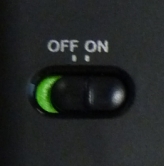
-
Убедитесь, что приемник надежно подключен непосредственно к работающему USB-порту компьютера.
Переподключение мыши
-
Загрузите соответствующую версию программы SetPoint для мыши и клавиатуры на странице загрузки файлов для MK270.
- Запустите программное обеспечение Logitech Unifying.
Компьютер на базе Windows: Start (Пуск) > Programs (Программы) > Logitech > Unifying > Logitech Unifying Software
-
Нажмите кнопку Next (Далее) в нижней части окна приветствия.
-
Для отключения мыши и ее повторного включения следуйте инструкциям на экране.
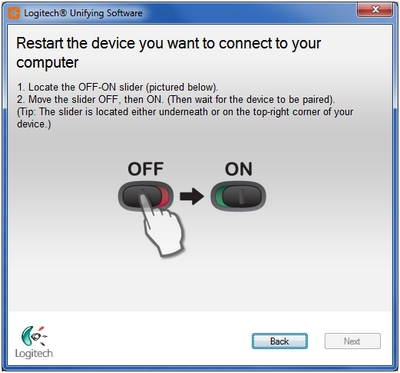
-
При обнаружении мыши появится такое окно:
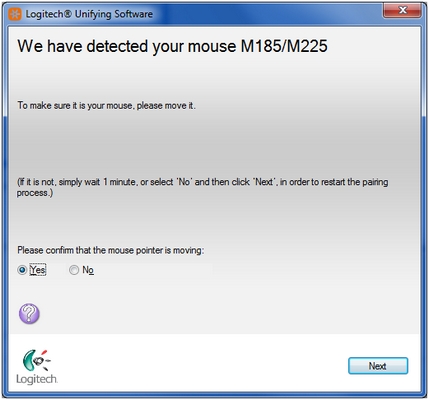
ПРИМЕЧАНИЕ. В комплект Wireless Combo MK270 входит мышь M185.
Если мышь работает, выберите пункт Yes (Да), а затем нажмите кнопку Next (Далее). В противном случае повторите процедуру с шага 4.
-
Нажмите кнопку Finish (Готово) для закрытия окна программы Logitech Unifying. Теперь соединение с мышью должно быть установлено.
Мышь часто перестает работать
Если мышь часто перестает работать и приходится заново устанавливать подключение к USB-приемнику, попробуйте выполнить следующие действия.
-
USB-приемник должен находиться на расстоянии не менее 20 см от других электроприборов.
-
Поместите мышь ближе к USB-приемнику.
-
Подключите приемник к другому USB-порту компьютера.
ВАЖНОЕ ПРИМЕЧАНИЕ. Компания Logitech больше не поддерживает и не обслуживает Средство обновления микропрограммы. Мы настоятельно рекомендуем использовать Logi Options+ для ваших поддерживаемых устройств Logitech. Мы работаем, чтобы помочь вам в этом переходе.
ВАЖНОЕ ПРИМЕЧАНИЕ. Компания Logitech больше не поддерживает и не обслуживает Logitech Preference Manager. Мы настоятельно рекомендуем использовать Logi Options+ для ваших поддерживаемых устройств Logitech. Мы работаем, чтобы помочь вам в этом переходе.
ВАЖНОЕ ПРИМЕЧАНИЕ. Компания Logitech больше не поддерживает и не обслуживает Logitech Control Center. Мы настоятельно рекомендуем использовать Logi Options+ для ваших поддерживаемых устройств Logitech. Мы работаем, чтобы помочь вам в этом переходе.
ВАЖНОЕ ПРИМЕЧАНИЕ. Компания Logitech больше не поддерживает и не обслуживает Logitech Connection Utility. Мы настоятельно рекомендуем использовать Logi Options+ для ваших поддерживаемых устройств Logitech. Мы работаем, чтобы помочь вам в этом переходе.
ВАЖНОЕ ПРИМЕЧАНИЕ. Компания Logitech больше не поддерживает и не обслуживает программное обеспечение Unifying. Мы настоятельно рекомендуем использовать Logi Options+ для ваших поддерживаемых устройств Logitech. Мы работаем, чтобы помочь вам в этом переходе.
ВАЖНОЕ ПРИМЕЧАНИЕ. Программное обеспечение SetPoint больше не поддерживается и не обслуживается компанией Logitech. Мы настоятельно рекомендуем использовать Logi Options+ для ваших поддерживаемых устройств Logitech. Мы работаем, чтобы помочь вам в этом переходе.
Вопросы и ответы
Для этого раздела нет продуктов
